Adu-ți propriul dispozitiv de configurare și setări în Windows 10
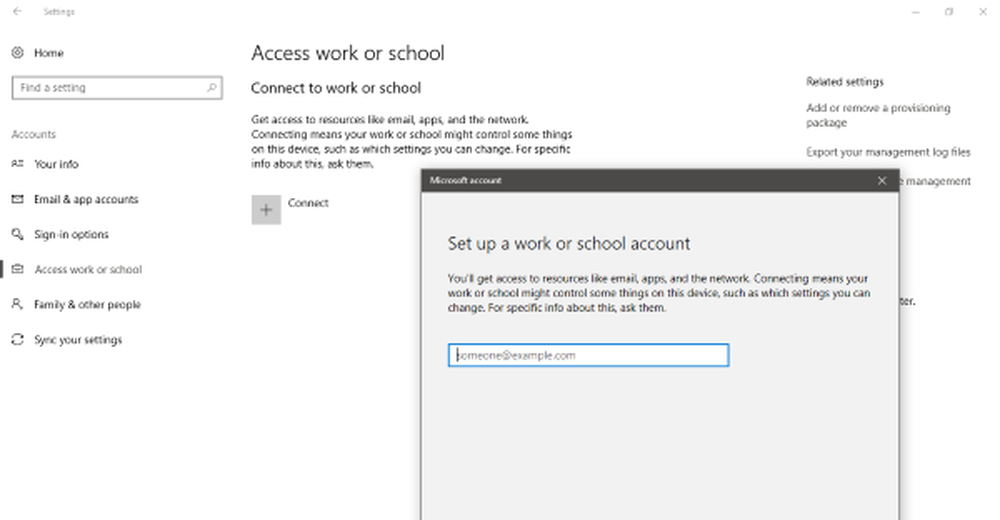
Odată cu apariția tuturor mediilor de lucru moderne, nevoia de a păstra diferite dispozitive de lucru și de uz personal a fost aproape eliminată. Având același dispozitiv pentru utilizare personală și personală, nu numai că vă permite să lucrați de oriunde, ci vă permite și să vă schimbați cu ușurință de la locul de muncă la conturile personale. Se numește întreaga setare Aduce propriul dispozitiv sau BYOD.
Dacă implementați politici de tip BYOD în compania dvs., sunteți sigur că veți economisi niște bani reali. De asemenea, angajații dvs. se vor simți mai confortabili, lucrând de la laptopurile sau mobilele existente. În acest post, am abordat modul de configurare Aduce propriul dispozitiv pe Windows 10.
Adu-ți propriul dispozitiv de configurare și setări
Windows 10 vine cu o funcționalitate încorporată pentru a vă adapta la conturile de muncă și la școală. Puteți să le configurați rapid și să începeți să utilizați e-mailurile și alte aplicații cu acele conturi.
Pentru a configura a Muncă sau Şcoală cont, accesați "Setări" și apoi deschideți "Conturi". Acum alegeți "Accesați locul de muncă sau școala"din meniul din stânga.
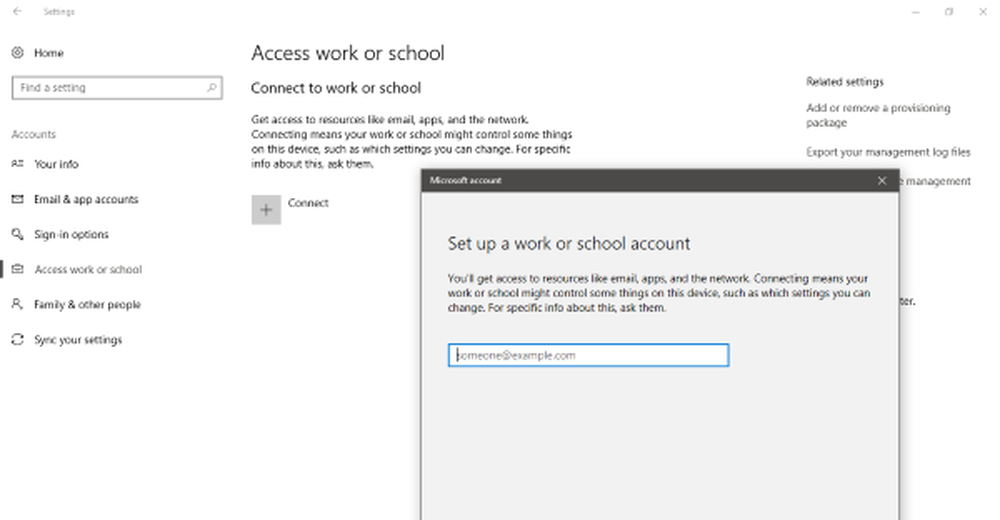
Apăsați butonul Conectare și așteptați să se încarce o fereastră pop-up. Introduceți adresa de e-mail asociată contului dvs. de lucru / școală. Rețineți că această opțiune acceptă numai conturi care utilizează Office 365 sau alte servicii de afaceri de la Microsoft. După ce v-ați conectat, puteți beneficia de toate caracteristicile contului dvs. de lucru / școală.
Dacă doriți să vă conectați cu alt cont, puteți urma acești pași.
Pentru a configura e-mailul pentru contul dvs. de lucru, deschideți fereastra "Poștă"aplicație. Faceți clic pe pictograma "Setări" și apoi selectați "Gestionați conturile" din meniu. Apăsați acum butonul "Adăugați cont" și apoi selectați tipul de cont.
În acest caz, este un Cont Google de domeniu personalizat. Deci, selectați tipul de cont și conectați-vă utilizând datele dvs. de acreditare. Puteți comuta cu ușurință între intrări selectând contul dorit din panoul din partea stângă. De asemenea, puteți scrie e-mailuri din orice conturi personale sau de serviciu. Aplicația Windows 10 Mail funcționează uimitor de bine și face mult mai simplu să gestionați conturi diferite.
În mod similar, puteți accesa evenimentele și întâlnirile importante de la Calendar cerere. Contul pe care l-ați adăugat utilizând aplicația Poștă va apărea automat aici în aplicația "Calendar". Sau puteți adăuga manual și conturi în aplicația Calendar.
Acesta a fost modul de configurare a calculatorului dvs. cu conturile Work. Puteți adăuga cât mai multe dintre aceste conturi și vă puteți bucura de beneficiile BYOD. Dar nu am implementat complet BYOD. Pentru a face acest lucru, ar putea fi necesar să cereți Parola Wi-Fi la locul de muncă și conectați computerul la acea rețea. Și dacă compania dvs. vă oferă Coduri de acreditare VPN, puteți configura, de asemenea, un VPN accesând "Setări" și apoi pe "Rețea și Internet".
Implementarea BYOD pe Windows 10 este destul de simplă și de bază și credem că toată lumea ar trebui să o folosească în loc să aibă două dispozitive.



